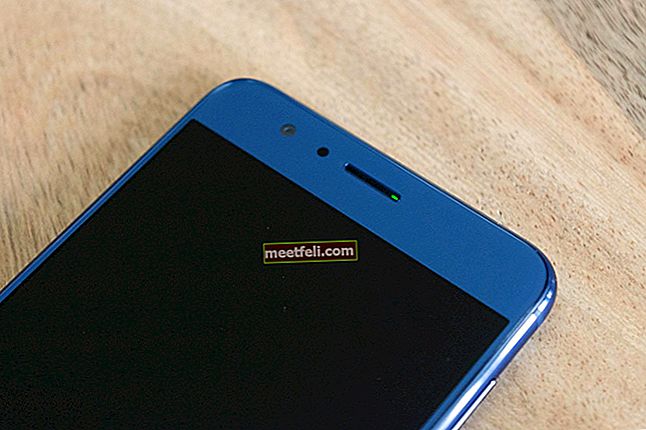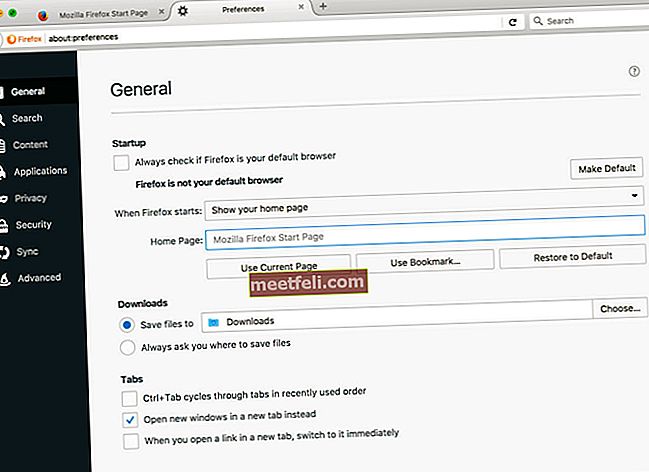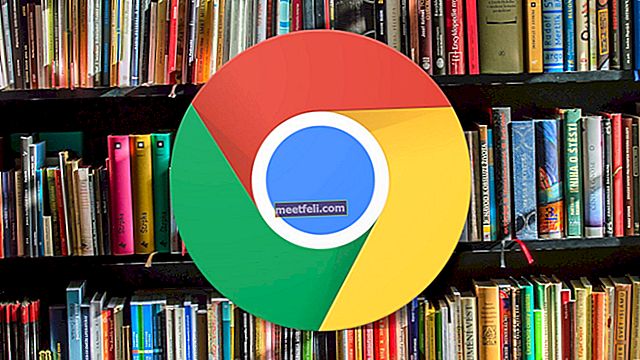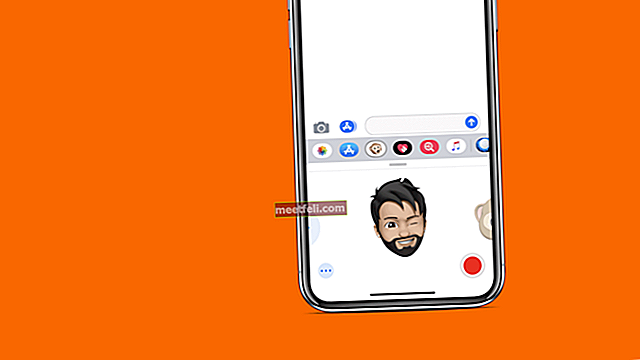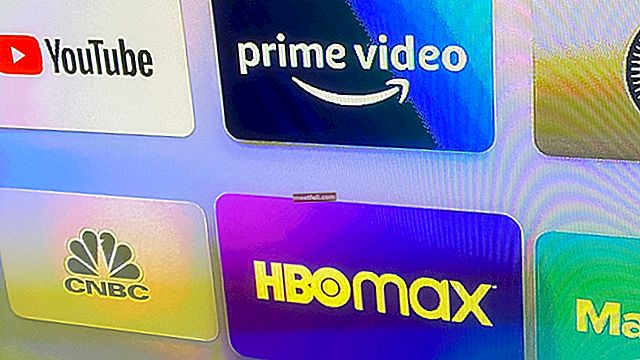Samsung Galaxy S9 и Galaxy S9 + са феноменални телефони, които са отлични по отношение на спецификациите, съотношението цена-качество и потребителското изживяване, което предлага. Дори и най-добрите понякога могат да се променят и много потребители по света са съобщили, че скенерът за пръстови отпечатъци не работи на Galaxy S9 и ето как да го поправите, като следвате методите по-долу.
Вижте също: Как да коригирате проблеми с Wi-Fi на Samsung Galaxy S9
Скенерът за пръстови отпечатъци не работи на Galaxy S9 - Ето как да го поправите
Метод 1: Променете защитеното време за заключване в Настройки
Повечето телефони нямат хардуерен проблем, тъй като повечето потребители мислят и се опитват незабавно да обменят телефоните си. Въз основа на потребителски коментар, публикуван във форума за поддръжка на Samsung, изглежда, че бихте могли да го разрешите, като промените защитеното време за заключване в менюто с настройки.
- Докоснете, за да отворите менюто Настройки на вашия телефон Galaxy S9
- Превъртете, за да намерите заключен екран и сигурност
- Отворете го и намерете страницата с настройки за сигурно заключване
- Докоснете, за да отворите Време за защитено заключване
- След като стигнете до този етап, изберете Незабавно с клавиш за захранване или Когато екранът изтече
Когато използвате бутона за захранване, за да изключите дисплея, често приемате, че телефонът е незабавно заключен. Има обаче забавен интервал, преди да се заключи. Може да бъде настроен на няколко секунди, минута или повече в зависимост от личните предпочитания. Ако се опитате да използвате сензора за пръстови отпечатъци, за да включите незабавно дисплея, той няма да работи, докато всъщност не се заключи.
Следвайки посочените тук методи, можете да промените защитеното време за заключване, така че телефонът ви да реагира на докосването ви всеки път.
Метод 2: Определете дали физическият хардуер за пръстови отпечатъци работи
Преди да влезете в лудостта, за да се опитате да замените телефона си или да промените настройките, е много важно да потвърдите дали хардуерният аспект на устройството работи. Ако сензорът за пръстови отпечатъци е повреден при преход, има проблеми по подразбиране поради липса на контрол на качеството, за да го намери, той определено трябва да бъде заменен.
Опитайте да използвате пръстовия отпечатък за отключване на приложения, с Samsung Pay или с приложение като LastPass, което изисква проверка на пръстови отпечатъци, за да получите достъп до него. Ако няма проблем с хардуера, той ще работи безотказно. Можете отново да опитате да отключите телефона си, като го използвате. Ако не стане, проблемът е в софтуерната част и можете да промените настройките или да изчакате Samsung да пусне актуализация в близко бъдеще.
Метод 3: Нулирайте вашия бутон за пръстови отпечатъци на вашия Galaxy S9
Методът се отнася както за Samsung Galaxy S9, така и за смартфоните S9 Plus. Може да звучи сложно, поради което разделихме целия метод на малки стъпки, които лесно можете да разберете. Вместо да се опитвате да разберете всичко наведнъж, направете стъпка по стъпка, като следвате инструкциите и в крайна сметка ще бъдете на път да направите вашия бутон да работи както трябва.
- Отворете менюто Настройки на вашия смартфон Samsung Galaxy S9
- Превъртете надолу, за да намерите опцията; Заключване на екрана и сигурност
- Най-вероятно сте запазили до пет пръстови отпечатъка в него, за да можете лесно да отключите устройството си
- Уверете се, че сте изтрили всички, без да оставяте следа
- След изтриване рестартирайте телефона си. Можете да направите това, като задържите бутона за захранване за няколко секунди и изберете опцията за рестартиране
Създаване на нови пръстови отпечатъци
- Ако пръстовите отпечатъци, вече съхранени на вашето устройство, са повредени или файловете не са достъпни, сензорът може да не открие, когато го натиснете
- Създайте нов набор от пръстови отпечатъци
- Започнете с отваряне на Настройки, Заключване на екрана и Защита и Настройка на пръстови отпечатъци
- Можете също да наберете * # 0 * # на набирателя на вашия смартфон, за да влезете в менюто за услуги
- Изберете Сензори и след това Отпечатък
- Докоснете Normal и рестартирайте устройството си още веднъж, за да разрешите проблема

Метод 4: Деактивирайте активните жестове с пръстови отпечатъци
Въпреки че жестовете с пръстови отпечатъци може да не повлияят пряко на сензора и неговата реакция, това може да е причина за проблем на вашия телефон Galaxy S9 Plus. Наличната опция е да го деактивирате напълно и да видите дали телефонът ви реагира на докосването ви, както се предполага.
- Отворете приложението Настройки на вашия смартфон
- Превъртете, за да намерите опцията Разширени функции
- Продължете да превъртате, за да намерите страницата Жестове на сензора за пръсти и деактивирайте функцията
- След като го деактивирате успешно, рестартирайте телефона си
- Изчакайте телефонът да се зареди, дайте му малко време и проверете дали проблемът е окончателно разрешен

Метод 5: Настройте ръчно вашия сензор за пръстови отпечатъци
Samsung има някои съвети за начинаещи, за да разберат как да използват техния хардуер и да намерят начини за решаване на проблеми, когато възникнат. Ако скенерът за пръстови отпечатъци не работи на Galaxy S9, можете да се върнете към ръчната процедура и един от най-надеждните методи. Въпреки че не е голяма промяна, той накара сензора за пръстови отпечатъци да работи най-накрая за много потребители на Galaxy, поради което трябва да опитате и него.
По време на първоначалната настройка на вашия телефон Samsung предложи да не продължавате да докосвате сензора, за да го накарате да запише вашия печат. По-скоро трябва да прекарате пръст през бутона на гърба и той да го открие без никакви затруднения. От обща гледна точка няма много смисъл, но технически работи; поради което компанията го предлага на първо място. Трябва да опитате алтернативата сега.
- Отворете опцията за настройки, преминете към Заключване на екрана и защита
- Не забравяйте да изтриете всички пръстови отпечатъци, които преди това сте запазили на смартфона
- Samsung ще ви помоли да плъзнете пръста си и да не го докосвате
- Не следвайте съветите им и дръжте здраво пръста си върху сензорния бутон, докато той заснеме вашите отпечатъци
- Продължавайте да повтаряте същото, докато не запази всичките ви пръстови отпечатъци
- Не забравяйте да завъртите пръста си във всички посоки, така че ъглите да са правилно регистрирани в телефона
Завършете процеса и рестартирайте телефона си. Проверете дали сензорът ви за пръстови отпечатъци работи без никакви проблеми и ако го направи, проблемите ви ще бъдат решени дори преди Samsung да може да пусне актуализации на софтуера. Освен това не всяко устройство ще се поправи, тъй като в много случаи проблемът е в устройството, как е настроено и как потребителят премества пръста си върху сензора.

Метод 6: Отървете се от физическите проблеми
Много потребители се опитват незабавно да обвинят производителя, хардуера или операционната система на телефона. Голяма дискусия във форума на Samsung на Reddit потвърди, че най-новата версия на техния телефон е просто страхотна. Потребителите предполагат, че в сравнение с предишните телефони като Galaxy S8 или дори по-стария Galaxy S6, новият Galaxy S9 и S9 Plus са много по-добри от гледна точка на разпознаване на пръст за миг. Никога не са необходими повече от два опита, дори и да се объркате за първи път.
Физическите проблеми са много чести, когато хората са склонни да използват телефоните си. Често те се опитват да отключат с мокър пръст, с размазани на пръсти хранителни продукти или масло, които водят до такива проблеми. Направете навик да почиствате палеца, показалеца или който и да е пръст, който сте регистрирали като основен, за да отключите сигурно смартфона си.
Сензорът, използван в телефона, е най-бързият и най-точен от всички, предлага рецензии и потребители на форумите на Reddit. Дълбоко разкъсване дори разкри качеството на изработката на продукта и Samsung продължава да го прави още по-добър със софтуерни актуализации, но ако проблемът се крие във вашето физическо Аз, няма начин той да бъде отстранен, освен ако не предприемете необходимите действия.
Метод 7: Изчистете трудно кеша на вашия Galaxy S9
Когато скенерът за пръстови отпечатъци не работи на Galaxy S9 и трябва да знаете как да го поправите, опитайте усилено да изчистите кеша в смартфона си.
- Задръжте бутона за захранване, увеличете звука и бутона Bixby, за да рестартирате телефона си
- Избършете кеш паметта, така че всичко съхранено до момента да бъде изтрито
- Той работи много по-добре, особено когато Samsung наскоро пусна актуализация на софтуера и телефонът ви е изправен пред проблеми с откриването на пръстови отпечатъци
- Настройте отново пръстовия отпечатък и опитайте да го отключите
- Можете също така да изчакате ден или два, за да позволите на телефона да се адаптира към вашия модел
- Ако все още не работи, помислете за посещение на сервизния център на Samsung Galaxy, за да го ремонтирате или замените според нуждите

Бърз съвет, който всеки собственик на Samsung трябва да знае, е, че когато регистрирате новите си пръстови отпечатъци, не плъзгайте и не забравяйте да докосвате различни области на пръстите си. Колкото повече докосвате, толкова по-големи са шансовете телефонът да може бързо да открие пръста ви, когато се опитате да го отключите.
Наскоро пуснатият Samsung Galaxy Note 9 е още един невероятен смартфон заедно със S9 и S9 +. Те са безупречни по отношение на хардуер, дизайн и качество на изработка. Скоро стартира нова операционна система Android и всичко, което трябва да направите, е да следвате съветите, за да работи, за да потвърдите, че това не е хардуерен проблем. Има много оплаквания онлайн, в които се посочва, че скенерът за пръстови отпечатъци не работи на Galaxy S9, но лесно можете да знаете как да го поправите, като следвате един или всички методи, споменати тук, докато не заработи.